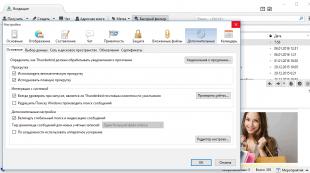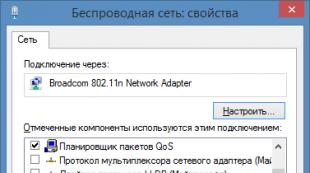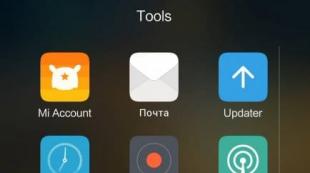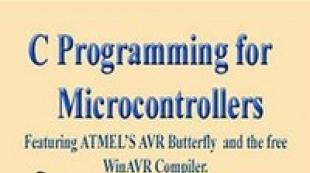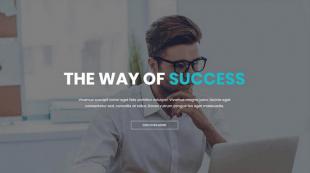호스트는 USB 인터페이스에서 어떤 기능을 수행합니까? USB에 관한 흥미로운 점
많은 사이트에서 플래시 드라이브가 무엇인지 읽을 수 있습니다. 또한 하지 말아야 할 일에 대해서도 자세히 알려줄 것입니다. 하지만 그걸로 무엇을 할 수 있는지 어떻게 알 수 있나요? 플래시 드라이브 작업에 대한 모든 사항(A부터 Z까지)을 시각적으로 보여주는 강의는 어떻습니까? 한 컴퓨터에서 다른 컴퓨터로 텍스트를 전송하고 싶다고 가정해 보겠습니다(두 번째 컴퓨터가 인터넷에 연결되어 있지 않더라도).
두 번째 경우에는 만화이고 세 번째 경우에는 둘 다입니다. 수업에서 가장 중요한 것은 모든 순차적 전송 동작입니다.
원래 요구 사항? 하지만 이것이 불필요하고 불필요한 행동으로부터 알 수 없는(플래시 드라이브로 처리할 수 없는 초보자 정원의 조약돌)을 보여주고 설명하고 보호할 수 있는 유일한 방법입니다!
플래시 드라이브에 대한 정보는 많지만 플래시 드라이브 작업에 대한 구체적인 단계별 "지침"은 없습니다. 그러나 헛된 것입니다! 많은 사람들이 그런 “어려움”을 안고 있다고 확신하지만, 나는 그것에 대해 써야 합니다. 여기 플래시 드라이브 작업에 대한 강의가 있습니다.
이것이 일반 플래시 드라이브의 모습입니다.
1 단계. 에 삽입하시면 됩니다USB 포트(그림 참조).
이 포트 옆에는 일반적으로 헤드폰 및 마이크 잭이 있습니다.
여기 녹색과 분홍색이 나란히 있습니다.
2 단계. 이제 "시작"을 클릭하십시오. 그런 다음 "내 컴퓨터".사진 중에는 이동식 디스크 사진이 표시됩니다. 이름은 무엇이든 가질 수 있습니다.

예를 들어 "KINGSTON (F:)"입니다. 이 경우 "KINGSTON"은 플래시 드라이브 제조업체 이름을 의미하고 (F:)는 디스크 이름을 의미합니다.
3단계. 플래시 드라이브에 정보 쓰기적어도 2가지 방법으로 가능합니다. 두 가지를 모두 살펴보겠습니다.
1 방향.중단했던 부분부터 계속해 보겠습니다.
1. 마우스 왼쪽 버튼으로 플래시 드라이브 이미지를 클릭합니다. 결과적으로 그 내용이 귀하에게 공개됩니다.
2. 데스크톱의 플래시 드라이브나 다른 폴더에 복사하고 싶은 파일(텍스트 문서, 음악, 비디오 등)을 선택합니다.
3. 이제 마우스 왼쪽 버튼으로 잡고 플래시 드라이브 폴더로 드래그합니다. 당신은 놓아줍니다.
모두. 파일을 플래시 드라이브에 복사했습니다!
2. 방법.
1. 플래시 드라이브에 복사해야 하는 파일을 선택합니다.
2. 마우스 오른쪽 버튼으로 클릭하세요.
3. “보내기”를 선택하세요
4. 그런 다음 플래시 드라이브 이미지가 있는 항목을 선택합니다. 이 예에서는 "KINGSTON (F:)"입니다.
5. 이제 파일이 플래시 드라이브로 전송되었습니다. 플래시 드라이브에서 그 존재를 확인할 수 있습니다.
4단계.귀하가 기록한 정보 . 이제 컴퓨터에서 플래시 드라이브를 안전하게 제거해야 합니다.이렇게 하려면 다음을 수행하십시오.

그게 다야. 이제 플래시 드라이브 작업을 마스터했습니다. 그리고 우리는 새로운 컴퓨터 지평을 정복할 준비가 되었습니다! 행운을 빕니다!
오늘날 플래시 드라이브는 가장 널리 사용되는 외부 저장 매체입니다. 광학 디스크 및 자기 디스크(각각 CD/DVD 및 하드 드라이브)와 달리 플래시 드라이브는 더 작고 기계적 손상에 강합니다. 컴팩트함과 안정성은 어떻게 달성되었나요? 알아 보자!
가장 먼저 주목해야 할 점은 플래시 드라이브 내부에는 낙하나 충격으로 인해 손상될 수 있는 움직이는 기계 부품이 없다는 것입니다. 이는 보호 케이스가 없는 설계로 인해 달성됩니다. 플래시 드라이브는 USB 커넥터가 납땜된 인쇄 회로 기판입니다. 그 구성 요소를 살펴 보겠습니다.
주요 구성품
대부분의 플래시 드라이브의 구성 요소는 기본 구성 요소와 추가 구성 요소로 나눌 수 있습니다.

주요 내용은 다음과 같습니다.
- NAND 메모리 칩;
- 제어 장치;
- 석영 공진기.
- USB 커넥터
낸드 메모리
드라이브는 NAND 메모리(반도체 칩) 덕분에 작동합니다. 이러한 메모리의 칩은 첫째, 매우 컴팩트하고 둘째, 용량이 매우 큽니다. 처음에는 플래시 드라이브가 당시 일반적이었던 광 디스크에 비해 용량이 열등했다면 이제는 용량이 Blu-Ray 디스크를 초과합니다. 이러한 메모리는 무엇보다도 비휘발성입니다. 즉, 유사한 기술을 사용하여 만들어진 RAM 칩과 달리 정보를 저장하는 데 전원이 필요하지 않습니다. 
하지만 NAND 메모리는 다른 저장장치에 비해 한 가지 단점이 있습니다. 사실 이러한 칩의 서비스 수명은 특정 횟수의 다시 쓰기 주기(셀에서 정보를 읽고 쓰는 단계)에 의해 제한됩니다. 평균적으로 읽기-쓰기 주기 수는 30,000입니다(메모리 칩 유형에 따라 다름). 엄청나게 긴 시간처럼 보이지만 실제로는 약 5년 정도 집중적으로 사용하는 것과 같습니다. 그러나 한도에 도달하더라도 플래시 드라이브는 계속 사용할 수 있지만 데이터를 읽는 용도로만 사용할 수 있습니다. 또한, NAND 메모리는 특성상 전기적 서지나 정전기 방전에 매우 취약하므로 이러한 위험에 노출되지 않도록 하십시오.
제어 장치
기사 시작 부분의 그림에서 2번은 컨트롤러, 플래시 메모리와 연결된 장치(PC, TV, 자동차 라디오 등) 간의 통신 도구인 작은 마이크로 회로입니다. 
컨트롤러(마이크로컨트롤러라고도 함)는 자체 프로세서와 데이터 캐싱 및 서비스 목적으로 사용되는 일부 RAM을 갖춘 소형 원시 컴퓨터입니다. 펌웨어 또는 BIOS 업데이트 절차는 마이크로컨트롤러 소프트웨어 업데이트를 의미합니다. 실습에서 알 수 있듯이 플래시 드라이브의 가장 일반적인 오류는 컨트롤러 오류입니다.
석영 공진기
이 구성 요소는 전자 시계처럼 특정 주파수의 고조파 진동을 생성하는 작은 수정 크리스털입니다. 플래시 드라이브에서는 컨트롤러, NAND 메모리 및 추가 구성 요소 간의 통신을 위해 공진기가 사용됩니다. 
플래시 드라이브의 이 부분도 손상될 위험이 있으며 마이크로 컨트롤러의 문제와 달리 직접 해결하는 것은 거의 불가능합니다. 다행스럽게도 최신 드라이브의 공진기는 비교적 드물게 고장납니다.
USB 커넥터
대부분의 경우 최신 플래시 드라이브에는 수신 및 전송을 지향하는 USB 2.0 유형 A 커넥터가 있습니다. 최신 드라이브는 USB 3.0 Type A 및 Type C를 사용합니다.
추가 구성요소
위에서 언급한 플래시 저장 장치의 주요 구성 요소 외에도 제조업체는 LED 표시기, 쓰기 방지 스위치 및 특정 모델에 특정한 일부 기능과 같은 옵션 요소를 제공하는 경우가 많습니다.
LED 표시기
많은 플래시 드라이브에는 작지만 매우 밝은 LED가 포함되어 있습니다. 플래시 드라이브의 활동(정보 쓰기 또는 읽기)을 시각적으로 표시하도록 설계되었거나 단순한 디자인 요소입니다. 
이 표시기는 플래시 드라이브 자체에 기능적 부하를 전달하지 않는 경우가 많으며 실제로 사용자 편의나 아름다움을 위해서만 필요합니다.
쓰기 보호 스위치
이 요소는 SD 카드에 더 일반적이지만 USB 저장 장치에서도 발견되는 경우가 있습니다. 후자는 중요하고 기밀인 정보를 포함하여 다양한 정보의 전달자로 기업 환경에서 자주 사용됩니다. 이러한 데이터가 실수로 삭제되는 사고를 방지하기 위해 플래시 드라이브 제조업체는 일부 모델에 보호 스위치를 사용합니다. 이 저항은 저장 장치의 전원 공급 회로에 연결될 때 전류가 메모리 셀에 도달하는 것을 방지합니다. 
보호가 활성화된 드라이브에서 정보를 쓰거나 삭제하려고 하면 OS에 다음 메시지가 표시됩니다.

보호는 일부 특정 소프트웨어의 올바른 작동에 필요한 보안 인증서가 포함된 플래시 드라이브인 USB 키에서도 유사한 방식으로 구현됩니다.
이 요소는 파손되어 성가신 상황을 초래할 수도 있습니다. 장치가 작동하는 것처럼 보이지만 사용이 불가능합니다. 우리 웹사이트에는 이 문제를 해결하는 데 도움이 될 수 있는 자료가 있습니다.
독특한 구성 요소
예를 들어 Lightning, microUSB 또는 Type-C 커넥터가 포함됩니다. 이러한 커넥터가 포함된 플래시 드라이브는 스마트폰 및 태블릿을 포함하여 사용하기 위한 것입니다.
컴퓨터 세계는 수년간의 독점 어댑터와 흩어져 있는 전원 공급 장치의 보기 흉한 벽을 거쳐 마침내 충전 표준을 중심으로 통합되었습니다. 음, 일종의: 우리는 이미 USB를 대체할 수 있는 새로운 USB Type-C 커넥터 측면에서 일부 단편화를 보고 있으며, 다행히도 삼성이 과다한 USB micro-B에 대한 단기적인 집착으로 밝혀진 것도 있습니다. 갤럭시 라인용 커넥터입니다. 그러나 그 이상으로 Apple의 Lightning 커넥터를 제외하면 마이크로 USB는 맞춤형 포트에 대한 업계의 욕구를 죽였습니다.
10년 전에는 항상 각 장치에 적합한 전원이 있는지 확인해야 했습니다. 일반적으로 전원 공급 장치는 표시되지 않았습니다. 오늘은 친구 집에서 휴대폰을 충전할 수 있습니다. (우크라이나 https://itsell.ua 웹사이트에서 충전기와 기타 액세서리를 구입하고 컴퓨터에 연결하여 전자책을 읽을 수 있으며 디지털 카메라에서 사진을 다운로드할 수 있습니다. 표준화된 커넥터 덕분에 모든 것이 TV에 직접 연결됩니다. 그러나 그 자리에는 USB 전원이라는 새로운 문제가 있습니다. 모든 USB 충전기, 커넥터 및 케이블이 동일하게 만들어지는 것은 아닙니다. 아마도 일부 충전기가 다른 충전기보다 더 강력하다는 것을 눈치채셨을 것입니다. 때로는 노트북당 하나의 USB 커넥터가 다른 것보다 더 강력해 보이는 경우도 있습니다. 일부 데스크톱 PC에서는 전원이 꺼져 있어도 USB 소켓을 통해 스마트폰을 충전할 수 있습니다. 이 모든 광기를 해결할 수 있는 방법이 있는 것으로 나타났습니다. - 하지만 먼저 USB 전원이 어떻게 작동하는지 설명해야 합니다.
현재 새로운 USB-C 커넥터 외에 USB 1.0, 2.0, 3.0, 3.1의 4가지 USB 사양이 있습니다. 크게 다른 점을 지적하겠지만, 대부분 USB 3.0이 가장 일반적이기 때문에 이에 중점을 둘 것입니다. USB 네트워크에는 하나의 호스트와 하나의 장치가 있습니다. 거의 모든 경우에 컴퓨터가 마스터이고 스마트폰, 태블릿 또는 카메라 장치입니다. 컴퓨터와 휴대폰 간에 파일을 복사할 때와 같이 데이터가 양방향으로 흐를 수 있지만 전원은 항상 호스트에서 장치로 흐릅니다.
좋아요, 이제 숫자입니다. USB 1.0 또는 2.0 커넥터에는 4개의 핀이 있고 USB 케이블에는 4개의 와이어가 있습니다. 내부 핀은 데이터(D+ 및 D-)를 전달하고 외부 핀은 5V 전원 공급 장치를 제공합니다. USB 3.0 포트에는 5개의 핀이 한 줄 더 추가되므로 USB 3.0 호환 케이블에는 9개의 와이어가 있습니다. 실제 전력(밀리암페어 또는 mA) 측면에서 현재 사양에 따라 표준 다운스트림 포트, 다운스트림 충전 포트, 전용 충전 포트의 세 가지 유형의 USB 포트가 있습니다. 처음 두 개는 컴퓨터에서 찾을 수 있으며(그렇게 라벨이 붙어 있어야 함), 세 번째 종류는 "비지능형" 벽면 충전기를 나타냅니다.
USB 1.0 및 2.0 사양에서 표준 다운스트림 포트는 최대 500mA(0.5A)를 제공할 수 있습니다. USB 3.0을 사용하면 최대 900mA(0.9A)까지 올라갑니다. 충전 중에는 전용 충전 포트가 최대 1,500mA(1.5A)를 제공합니다. USB 3.1은 최대 10Gbps의 대역폭을 제공하며 이를 SuperSpeed+ 모드라고 합니다. 결과적으로 1세대 Thunderbolt와 거의 동일합니다. 또한 5V 레일에서 1.5A 및 3A 전원을 지원합니다.

USB Type-C 커넥터
USB Type-C는 완전히 다른 커넥터입니다. 다재다능합니다. USB나 Apple의 Lightning 커넥터와 달리 어느 방향으로든 배치할 수 있으며 작동합니다. USB-C는 또한 이론적으로 USB 3.0의 두 배 대역폭을 가지며 더 많은 전력을 출력할 수 있습니다. Apple은 12인치 MacBook에서 USB Type-C와 USB 3.1을 결합했으며 Google은 현재 Chromebook Pixel에 이를 포함시켰습니다. 또한 첫 번째는 OnePlus 2로 휴대폰에서도 볼 수 있습니다. 현재 인기 있는 모델에는 Google Nexus 6P, OnePlus 3 및 Samsung Galaxy 버전 7이 포함됩니다. 그러나 3.1 표준을 지원하는 USB 포트가 있는 이전 버전도 있을 수 있습니다.
USB 사양에서는 전원이 꺼져도 컴퓨터의 USB 포트가 활성 상태로 유지되는 "절전 및 충전" 포트도 허용됩니다. 항상 마더보드를 통해 일종의 전원이 흐르는 데스크탑 컴퓨터에서 이 현상을 발견했을 수 있습니다. 일부 노트북은 절전 및 충전도 가능합니다.

범용 충전기
자, 이것이 사양이 지시하는 것입니다. 그러나 이러한 특성을 충족하지 못하는 USB 충전기가 많이 있습니다. 주로 좌파 제조업체나 글로벌 대기업의 제품입니다. iPad는 Apple의 충전기를 사용합니다. 예를 들어 5V에서 2.1A를 제공합니다. Amazon의 Kindle Fire는 1.8A 충전기 출력을 사용합니다. 많은 자동차 충전기는 1A에서 2.1A까지 출력할 수 있습니다.
정격이 500mA인 일반 USB 포트와 최대 3,000mA 범위의 전용 충전 포트 간에는 큰 차이가 있습니다. 이는 중요한 질문으로 이어집니다. 예를 들어 900mA 충전기와 함께 제공되는 휴대폰을 2,100mA IPAD 충전기에 연결하면 폭발할 수 있나요??
즉, 아니요. USB 장치를 USB 케이블이나 USB 포트에 꽂으면 폭발하지 않습니다. 실제로 더 강력한 충전기를 사용하면 배터리 충전 시간이 빨라질 뿐입니다. 우리는 항상 모바일 장치를 사용하여 이 작업을 수행하지만 문제가 발생한 적이 없습니다.
대답은 나이장치는 얼마나 빨리 충전할 수 있는지, 그리고 모든 사람이 범용 충전기를 사용하여 충전할 수 있는지 여부를 결정하는 데 중요한 역할을 합니다. 2007년에 USB Implementers Forum은 컴퓨터의 USB 포트를 통해 더 많은 앰프를 펌핑하거나 벽면 충전기를 사용하여 USB 장치를 충전하는 더 빠른 방법으로 표준화된 배터리 충전 사양을 발표했습니다. 얼마 지나지 않아 이 사양으로 구현된 USB 장치가 구매되기 시작했습니다.
최신 USB 장치(사실 거의 모든 스마트폰, 태블릿, 카메라)가 있는 경우 고전류 USB 포트에 연결하여 더 빠른 충전을 즐길 수 있습니다. 다만, 구형 제품의 경우 충전 배터리 사양을 사용하는 USB 포트에서는 작동하지 않을 가능성이 높습니다. 기존의 정품(500mA) USB 1.0 및 2.0 PC 포트에서만 작동할 수 있습니다. 일부(구형) 경우에는 특정 드라이버가 있는 컴퓨터를 통해서만 USB 장치를 충전할 수 있지만 이러한 컴퓨터는 10년이 넘었습니다.
당신이 알아야 할 몇 가지 다른 사항이 있습니다. 컴퓨터에는 표준 다운스트림 또는 충전이라는 두 가지 유형의 USB 포트가 있을 수 있지만 OEM 다운스트림 제조업체에서는 항상 이와 같은 라벨을 붙이지는 않습니다. 결과적으로 노트북의 한 포트에서는 충전되지만 다른 포트에서는 충전되지 않는 장치가 있을 수 있습니다. 이는 고전류 충전 포트를 사용할 수 있는 경우 표준 다운스트림 포트를 사용할 이유가 없는 것처럼 보이기 때문에 구형 컴퓨터의 특성입니다. 대부분의 제조업체는 이제 노트북의 올바른 충전 포트 위에 작은 번개 모양 아이콘을 배치하며 경우에 따라 이러한 포트는 덮개가 닫힌 상태로 유지될 수도 있습니다.
 마찬가지로 일부 외부 장치(특히 3.5인치 하드 드라이브)에는 일반적인 USB 포트가 제공할 수 있는 것보다 더 많은 전력이 필요합니다. 그렇기 때문에 USB 포트 2개, Y 케이블 또는 외부 AC 전원 어댑터가 포함됩니다.
마찬가지로 일부 외부 장치(특히 3.5인치 하드 드라이브)에는 일반적인 USB 포트가 제공할 수 있는 것보다 더 많은 전력이 필요합니다. 그렇기 때문에 USB 포트 2개, Y 케이블 또는 외부 AC 전원 어댑터가 포함됩니다.
그렇지 않으면 USB 덕분에 기기와 주변 장치를 이전보다 훨씬 쉽게 충전할 수 있게 되었습니다. 그리고 새로운 USB-C 커넥터가 분리되면 어떤 콘센트에 연결할지 고민할 필요가 없기 때문에 모든 것이 훨씬 더 쉬워질 것입니다. 행운을 빕니다. 관심을 가져주셔서 감사합니다!
오늘의 기사는 제목에서 알 수 있듯이 기본 사항을 논의하는 데 전념할 것입니다. USB 인터페이스. 기본 개념, 인터페이스 구조를 살펴보고 데이터 전송이 어떻게 이루어지는지 파악하고 가까운 시일 내에 이 모든 것을 실제로 적용해 보겠습니다. 간단히 말해서 시작하겠습니다!
다양한 사양이 있습니다 USB. 모든 것은 다음과 같이 시작되었습니다. USB 1.0그리고 USB 1.1, 인터페이스는 다음과 같이 발전했습니다. USB 2.0, 최종 사양은 비교적 최근에 나타났습니다. USB 3.0. 그러나 현재 가장 일반적인 구현은 다음과 같습니다. USB 2. 0.
글쎄, 우선, 주요 요점과 특징. USB 2.0세 가지 작동 모드를 지원합니다.
- 고속– 최대 480Mb/s
- 전속력– 최대 12Mb/s
- 느린 속도– 최대 1.5Mb/s
버스에서의 명령 USB 호스트(예: PC) 최대 127개의 장치를 연결할 수 있습니다. 이것이 충분하지 않으면 다른 호스트를 추가해야 합니다. 또한, 장치 자체가 호스트와 데이터를 주고받을 수 없다는 점이 중요하며, 호스트가 장치 자체에 접속하는 것이 필요합니다.
에 관한 거의 모든 기사 USB사용된 용어를 본 적이 있습니다. 끝점"라고 쓰여 있지만, 대개는 다소 모호하게 쓰여 있습니다. 따라서 엔드포인트는 장치의 일부입니다. USB, 고유한 식별자가 있습니다. 모든 장치 USB여러 개의 엔드포인트가 있을 수 있습니다. 대체로 엔드포인트는 단지 메모리 영역일 뿐입니다 USB어떤 데이터라도 저장할 수 있는 장치(데이터 버퍼). 그리고 결국 우리는 이것을 얻습니다. 각 장치는 버스에 고유한 주소를 가지고 있습니다. USB, 이 장치의 각 엔드포인트에는 고유한 번호가 있습니다. 이와 같이)
조금 다른 이야기를 하고 인터페이스의 "하드웨어" 부분에 대해 이야기해 보겠습니다.
커넥터에는 두 가지 유형이 있습니다. A타입과 B타입.

이미 그림에서 알 수 있듯이 A형항상 호스트를 마주합니다. 이는 컴퓨터와 노트북에서 볼 수 있는 커넥터입니다. 커넥터 B형항상 연결된 USB 장치를 참조하세요. USB 케이블은 서로 다른 색상의 4선으로 구성됩니다. 실제로 빨간색은 전원(+5V), 검은색은 접지, 흰색과 녹색은 데이터 전송용입니다.
그림에 표시된 것 외에도 USB 커넥터에 대한 다른 옵션(예: 미니 USB 등)도 있습니다. 이미 알고 계실 겁니다 😉
데이터 전송 방법에 대해 조금 살펴볼 가치가 있지만 이에 대해서는 더 깊이 다루지 않겠습니다.) 따라서 버스를 통해 데이터를 전송할 때 USB코딩 원리가 사용됩니다. NRZI(반전을 통해 0으로 돌아가지 않음) 논리 "1"을 전송하려면 D+ 라인 레벨을 +2.8V 이상으로 높여야 하며 D- 라인 레벨을 +0.3V 아래로 낮추어야 합니다. 0을 전송하려면 상황이 반대입니다. - ( D- > 2.8V) 및 (D+< 0.3 В).
장치의 전원 공급 장치에 대해서도 논의해야 합니다. USB. 그리고 여기에서도 몇 가지 옵션이 가능합니다.
첫째, 장치는 버스에서 전원을 공급받을 수 있으며 다음과 같은 두 가지 클래스로 나눌 수 있습니다.
- 저전력
- 고전력
여기서 차이점은 다음과 같습니다. 저전력장치는 다음 이상을 소비할 수 없습니다. 100mA. 장치 고전력더 이상 소비하면 안 된다 100mA구성 단계에서만 가능합니다. 호스트에 의해 구성되면 소비량은 최대 500mA.
또한 장치에는 자체 전원 공급 장치가 있을 수 있습니다. 이 경우 최대 까지 받을 수 있습니다. 100mA버스에서 다른 모든 것을 소스에서 가져옵니다)
이것이 전부인 것 같습니다. 전송된 데이터의 구조로 천천히 이동해 보겠습니다. 그래도 이것은 우리에게 가장 큰 관심사입니다 😉
모든 정보가 전송됩니다 인원, 일정한 간격으로 전송됩니다. 차례로 각 프레임은 다음으로 구성됩니다. 업무. 아마도 다음과 같은 방법이 더 명확해질 것입니다.

각 프레임에는 패키지가 포함됩니다. , 다른 엔드포인트에 대한 트랜잭션이 뒤따르며 모두 패키지로 끝납니다. EOF(프레임 끝).그럼 완전 정확하게 말하면 EOF- 이것은 일반적인 의미의 패킷이 아닙니다. 이는 데이터 교환이 금지되는 시간 간격입니다.
각 거래의 형식은 다음과 같습니다.

첫 번째 패키지( 토큰 비닐 봉투)에는 장치 주소에 대한 정보가 포함되어 있습니다. USB, 이 트랜잭션이 의도된 엔드포인트의 번호. 또한 이 패키지는 거래 유형에 대한 정보를 저장합니다(어떤 유형이 있는지 논의하겠지만 나중에 =)). – 그에게는 모든 것이 명확합니다. 이것은 호스트 또는 엔드포인트(트랜잭션 유형에 따라 다름)에 의해 전송되는 데이터입니다. 마지막 패키지 – 상태– 데이터 수집의 성공 여부를 확인하도록 설계되었습니다.
인터페이스와 관련하여 "패키지"라는 단어를 여러 번 들어봤습니다. USB, 이제 그것이 무엇인지 알아낼 시간입니다. 패키지부터 시작해보자 토큰:
패키지 토큰세 가지 유형이 있습니다:
- 설정
그래서 말한건데..) 패킷의 종류에 따라 필드값이 PID V 토큰패키지는 다음 값을 사용할 수 있습니다.
- 토큰 패키지 유형 OUT – PID=0001
- 토큰 패키지 유형 IN – PID = 1001
- 토큰 패키지 유형 SETUP – PID = 1101
- 토큰 패키지 유형 SOF – PID=0101
패키지의 다음 구성요소로 넘어가겠습니다. 토큰- 필드 주소그리고 엔드포인트- 그들은 포함 USB 장치 주소 및 엔드포인트 번호, 이는 의도된 것입니다. 거래.
정말 좋은 분야야 CRC– 이것은 체크섬이므로 분명합니다.
여기에 또 다른 중요한 점이 있습니다. PID 4비트를 포함하지만 전송 중에 처음 4비트를 반전하여 얻은 4비트가 추가로 추가됩니다.
그럼 다음 차례는 -즉, 데이터 패킷입니다.
여기의 모든 것은 기본적으로 패키지와 동일합니다. 토큰, 장치 주소와 끝점 번호 대신 여기에 전송된 데이터가 있습니다.
우리가 고려해야 할 사항이 남아 있습니다 상태패키지와 SOF 패키지:

여기 PID두 가지 값만 사용할 수 있습니다.
- 패킷이 올바르게 수신되었습니다. PID=0010
- 패킷 수신 중 오류 발생 - PID = 1010
그리고 마지막으로 패키지:
여기서 새로운 필드가 보입니다. 액자– 전송된 프레임의 번호를 담고 있습니다.
USB 장치에 데이터를 쓰는 과정을 예로 들어 보겠습니다. 즉, 기록 프레임의 구조를 예로 들어보자.
기억하시겠지만 프레임은 트랜잭션으로 구성되며 다음과 같은 형식을 갖습니다.
이 거래는 모두 무엇입니까? 지금 알아 봅시다! 거래 설정:

거래 밖으로:
마찬가지로 USB 장치에서 데이터를 읽을 때 프레임은 다음과 같습니다.
거래 설정이미 살펴보았으니 거래를 살펴보겠습니다. 안에 😉

보시다시피, 이러한 모든 트랜잭션은 위에서 설명한 것과 동일한 구조를 갖습니다)
전반적으로 오늘은 이 정도면 충분하다고 생각합니다 😉 꽤 긴 글입니다. 가까운 시일 내에 USB 인터페이스를 실제로 구현해 보도록 하겠습니다!
커넥터 USB 유형 A가장 흔하고 가장 잘 알려진 것. 컴퓨터 마우스, 키보드 및 외장 하드 드라이브에는 이 커넥터가 장착되어 있습니다. 이 USB 폼 팩터의 개발은 지난 세기 90년대에 완료되었으며 표준의 첫 번째 버전과 함께 출시되었습니다. 가장 큰 장점은 강도와 신뢰성으로, 문제 없이 많은 수의 연결을 견딜 수 있다는 것입니다. 커넥터의 직사각형 모양에도 불구하고 특수 보호 덕분에 잘못 삽입될 수 없습니다. 그러나 휴대용 장치에 적합하지 않은 큰 크기로 인해 더 작은 USB 커넥터가 개발되었습니다.
커넥터 USB 유형비일반적으로 장치 측에서 주변 장치를 컴퓨터에 연결하는 데 사용됩니다. 이제 이러한 유형의 커넥터는 일반적이지 않습니다. 휴대용 유형 B 커넥터도 있습니다. 미니USB 및마이크로USB.
미니 USB의 출현은 소형 장치의 광범위한 사용으로 인해 발생했으며 그 크기는 본격적인 커넥터를 사용할 수 없었습니다. 그러나 이 커넥터가 신뢰할 수 없다는 것이 곧 분명해졌습니다. 따라서 Micro USB 사양으로 대체되었습니다. 모양이 수정되어 장치에 단단히 고정될 수 있었고 커넥터는 미니 USB보다 훨씬 작았습니다. 마이크로 USB의 사용은 실제로 모든 소형 장치의 표준이 되었습니다. 하지만 이제는 USB Type C로 대체되고 있습니다.
USB유형-씨또는 USB-C는 도입된 최신 USB 커넥터 표준입니다. 2014년에 사양이 발표되었습니다. 이 버전은 높은 데이터 전송 속도와 양방향 연결 가능성을 제공합니다.
USB 표준
1996년 1월 15일에 USB 표준의 첫 번째 사양이 도입되었습니다. USB 1.0. 데이터 전송 속도는 12Mbit/s를 초과하지 않았으며 연결된 장치에 공급되는 최대 전류는 500mA였습니다.
버전USB 1.1첫 번째 사양 설계 시 발생한 오류만 수정했지만 처음으로 널리 배포된 것은 1.1이었습니다. USB 2.0 표준은 2000년 4월에 발표되었으며 USB 1.1에 대한 업데이트로 사용되었습니다.
USB 2.0애플리케이션, 미디어 및 스토리지에 추가 대역폭을 제공했습니다. 데이터 전송 속도가 40(!)배 빨라졌습니다. 소비자와 제조업체 모두가 새로운 표준으로 원활하게 전환할 수 있도록 USB 2.0은 원래 USB 장치와 완벽하게 호환되었습니다.
이 표준은 세 가지 속도 모드(초당 1.5, 12, 480메가비트)를 지원합니다.
- 저속(1.5 Mbit/s 이하) – 키보드, 마우스, 조이스틱
- 최고 속도(12 Mbit/s 이하) – 오디오 및 비디오 장치
- 고속(480 Mbit/s 이하) – 고성능 주변 장치
USB 2.0의 도입으로 개인용 컴퓨터용 주변 장치 "장치" 개발에 상당한 진전이 있었습니다. 이 표준을 사용하면 전력을 많이 소비하는 여러 장치를 동시에 호스트에 연결할 수 있습니다.
기준 USB 3.0 (초고속USB)는 2008년 11월 17일에 공식화되었습니다. 새로운 사양은 USB 2.0보다 10배 빠른 전송 속도(초당 최대 4.8기가비트)를 지원합니다. 주변 장치에 공급되는 최대 전류가 500mA에서 900mA로 증가되었습니다. 이를 통해 일부 장치에 추가 전원 공급 장치를 사용하지 않고 하나의 포트로 전원을 공급받는 장치 수를 늘릴 수도 있습니다.
USB 3.0으로의 전환은 매우 느렸습니다. 인텔은 2011년까지 자사 칩셋의 표준 구현을 연기했습니다. 새로운 사양에 대한 소프트웨어 지원도 없었습니다. 당시 Windows나 Linux 모두 버전 3.0에서 작동할 수 없었습니다.
2013년 여름에 업데이트된 표준이 개발되었습니다. USB 3.1. 데이터 전송 속도가 10Gbit/s로 향상되었습니다. 3.1 표준은 버전 2.0 및 3.0과 역호환됩니다. 이 버전에서는 새로운 USB Type-C 커넥터가 나타나기 시작했습니다.
USB 3.2 버전은 데이터 전송 속도를 다시 두 배(최대 20Gbit/s)로 향상할 것을 약속합니다.
USB 허브(USB 허브, USB 스플리터)
컴퓨터에는 최소한 1개 또는 2개의 USB 포트가 있습니다. 하지만 시중에 나와 있는 USB 장치가 너무 많아서 사용 가능한 포트가 금방 부족해집니다. USB를 통해 키보드, 마우스, 프린터, 마이크, 웹캠을 동시에 연결할 수 있습니다. 당연한 질문은 "모든 장치를 어떻게 연결합니까?"입니다.
문제에 대한 쉬운 해결책은 저렴한 USB 허브를 구입하는 것입니다. USB 허브란 무엇입니까?
USB 허브는하나의 USB 커넥터에서 다른 커넥터로 "어댑터" 역할을 하는 장치입니다.
USB 표준은 하나의 포트에 최대 127개의 장치 연결을 지원하며 USB 허브는 표준의 일부입니다. 또한 USB 허브를 사용하면 USB 케이블 길이를 한 케이블의 최대 길이인 5미터에서 30미터로 늘릴 수 있습니다.
분배기를 컴퓨터에 연결한 다음 장치(또는 기타 분배기)를 컴퓨터에 직접 연결합니다. 허브를 함께 연결하면 단일 컴퓨터에서 수십 개의 액세스 가능한 USB 포트를 만들 수 있습니다.
허브는 연결된 장치에 전원을 공급할 수도 있고 그렇지 않을 수도 있습니다. 전력을 많이 소비하는 장치(프린터, 스캐너 등)에는 자체 전원 공급 장치가 있지만 저전력 장치(마우스, 키보드 등)는 컴퓨터에서 전원을 끌어옵니다. 이렇게 하면 작업이 크게 단순화됩니다. 전원(USB 2.0의 경우 5V에서 최대 500mA, USB 3.0의 경우 900mA)은 컴퓨터 버스에서 공급됩니다. 자체 전원 공급 장치(예: 프린터 및 스캐너)가 많은 경우 허브에는 전원이 필요하지 않습니다. 마우스, 키보드 등 전원이 공급되지 않는 장치가 많은 경우 자체 전원 공급 장치가 있는 강력한 허브가 필요할 수 있습니다.
USB는 어떻게 작동하나요?
이미 말했듯이 여러 장치를 하나의 USB 호스트에 동시에 연결할 수 있습니다. 각 장치에는 고유한 이름이 할당됩니다. 주소– 7비트 이진수(따라서 127개 장치 제한). 호스트에 연결될 때 장치는 장치 유형, 제조업체 등에 대한 정보가 포함된 데이터를 전송합니다. 이 데이터를 기반으로 호스트는 이 장치를 작동할 모드를 결정합니다.
장치 간 데이터 교환은 다음을 사용하여 수행됩니다. 업무– 정보의 여러 패킷(블록)으로 구성된 시퀀스입니다. 교환은 항상 호스트에서 장치 주소, 전송 방향 등에 대한 정보가 포함된 작은 패킷(토큰)을 보내는 것으로 시작됩니다. 너무 깊이 들어가지 않기 위해 가장 일반적으로 사용되는 토큰의 예를 제공하겠습니다.
- 안에(호스트가 장치로부터 데이터를 수신할 준비가 되었습니다.)
- 밖으로(호스트가 장치로 데이터를 전송할 준비가 되었습니다.)
- 설정(호스트는 구성 정보의 후속 전송에 대해 장치에 알립니다.)
패킷의 데이터 길이가 허용되는 최대 길이인 경우 하나의 트랜잭션은 한 번에 여러 패킷을 전송할 수 있습니다. 불완전한 데이터 패킷이 수신되면 데이터 전송이 종료됩니다. 그 후, 장치는 작업 완료의 성공 또는 실패를 나타내는 확인 패킷을 다시 보냅니다. 트랜잭션의 패킷은 일시 중지 없이 지속적으로 전송되며 지연 시간은 1마이크로초를 초과해서는 안 됩니다. 일시 중지 기간이 연장되면 해당 거래는 거짓으로 간주됩니다.
USB 포트와 커넥터의 사용이 보편화되었습니다. 컴퓨터, 모바일 장치 및 저장 장치에 사용됩니다. USB 커넥터는 현대 사회에서 장치에 전원을 공급하고 데이터를 전송하는 과정을 크게 단순화했습니다.